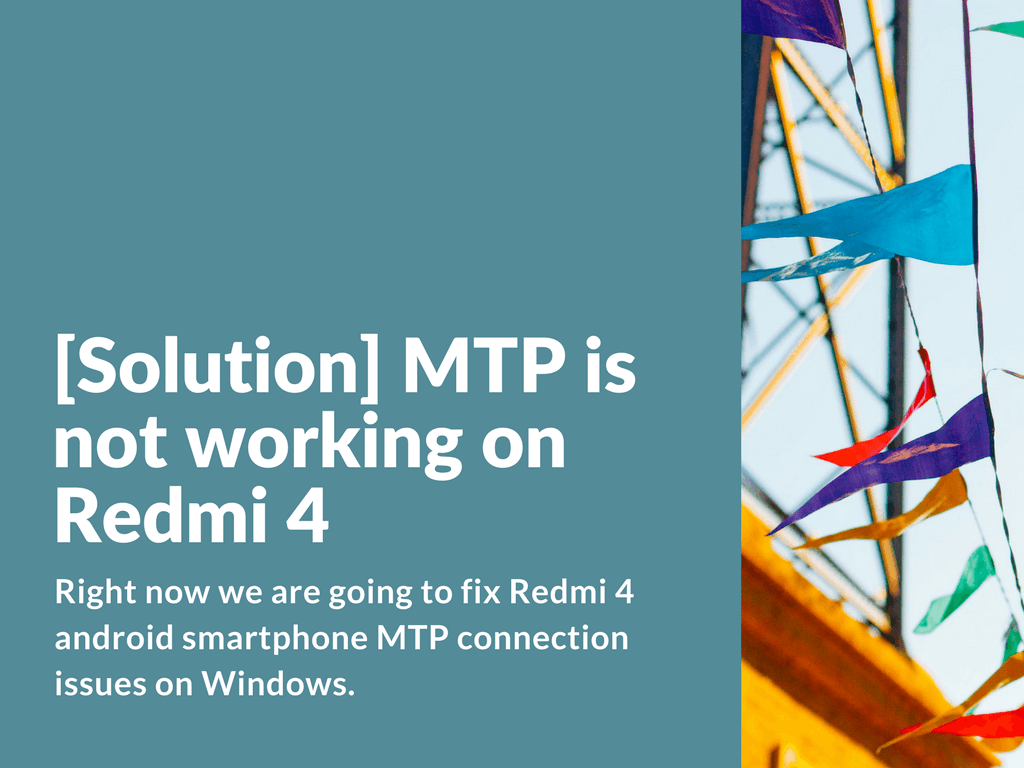
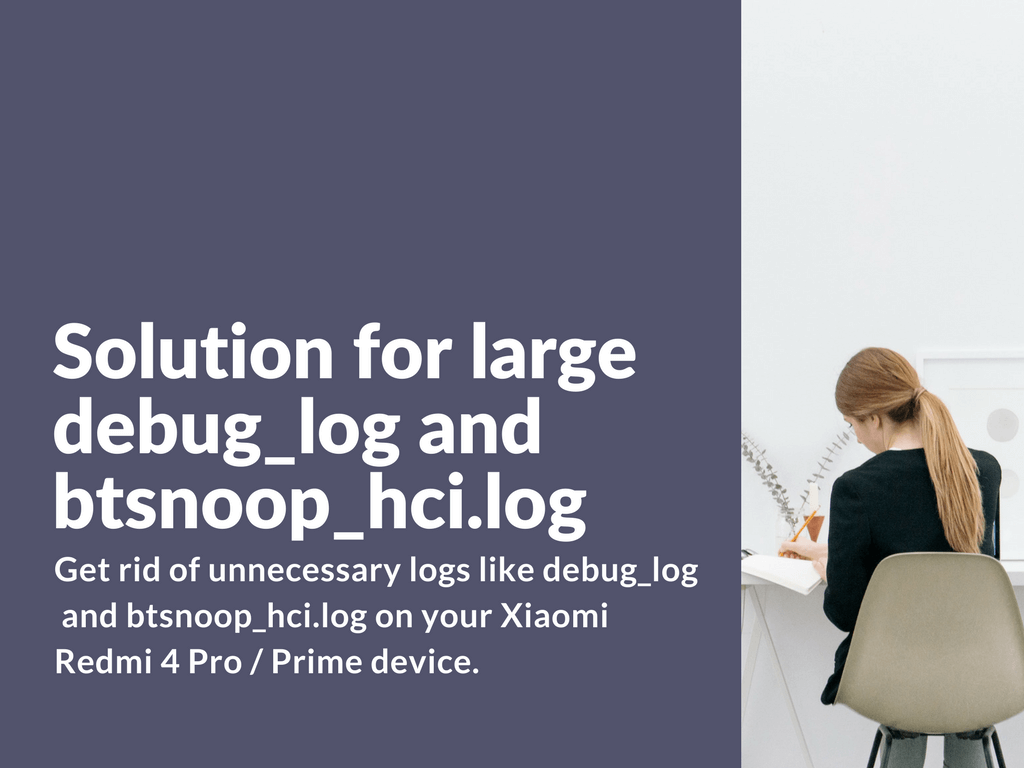
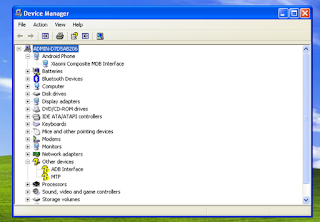

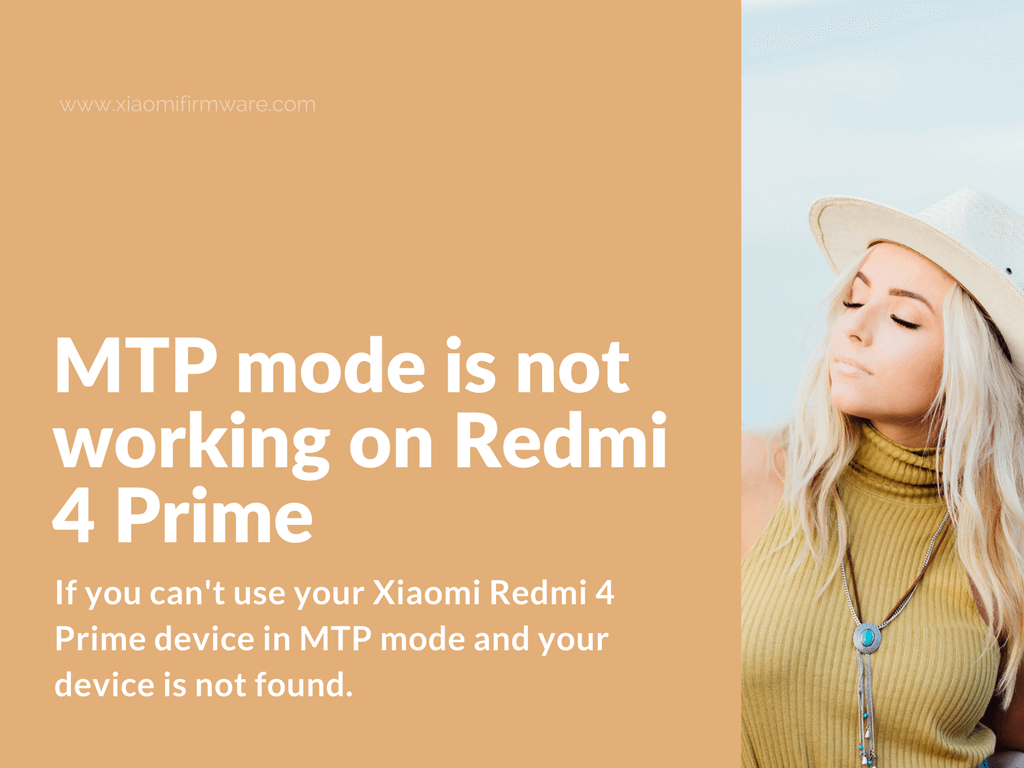




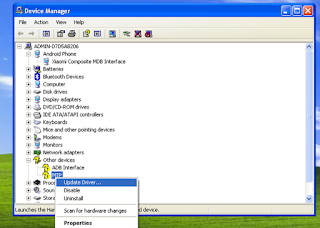

 Рейтинг: 4.6/5.0 (1683 проголосовавших)
Рейтинг: 4.6/5.0 (1683 проголосовавших)Категория: Драйверы
Beta версия MIUI 9 от MiuiPro v. 7.8.28, Android 6.0
Добавлено: включение полноэкранного фото в звонилке выбор фото по умолчанию настройки A-GPS на устройствах с поддержкой данной опции Обновлено: перевод GooglePlay Сервисы GooglePlay WebViewGoogle Исправлено: запуск камеры двойным нажатием настройки процентов до выдачи уведомлений настройки вибрации при подключении зарядки настройки качества записи звонков работа камеры.
Установка
1) Скачать прошивку с GDrive по ссылке в посте в раздел пользователя либо на SD-карту 2) Загрузиться в TWRP*, сделать nandroid-бэкап 3.1) При переходе от другого автора на MiuiPro, а также при переходе с MIUI8 на MIUI9: обязательно сделать очистку (wipe) разделов cache, ART/dalvik, system и data. 3.2) При обновлении версии MiuiPro ничего чистить не нужно, очистка разделов cache, ART/dalvik и system производится в автоматическом режиме. По желанию в TWRP можно очистить папки Android и MIUI в разделе пользователя (там находятся хвосты всех установленных, в том числе и системных, приложений). 4) Начать процесс установки. * рекомендуется производить установку прошивки только на свежей версии TWRP
Информация
В настоящее время MIUI9 находится в стадии beta-тестирования, а это значит, что разработчики еще не устранили все баги системы и лаги интерфейса. Отсюда просьба к пользователям не выражать возмущения и не обвинять в багах, неработающих или неправильно работающих приложениях команду MiuiPro. Все прошивки Вы устанавливаете по собственному желанию на свой страх и риск.
Дополнения
Если вы используете Ежедневные обои, то дополнительно скачиваем и устанавливаем установочный файл ниже (как простой .apk), а после идем по пути Настройки — Экран блокировки — Ежедневные обои и проводим настройку, в том числе обязательно даем приложению разрешение на доступ к экрану блокировки. https://drive.google.c…1akE/view?usp=drivesdk
Перед данным обновлением мы крайне рекомендуем сделать форматирование раздела data.
Скачать MIUI9 - https://drive.google.com/open?id=0Bz9s9X_8ilSlYkNvblc4SXhUSTA
Вся информация взята с 4PDA
Инструкция по прошивке смартфона Xiaomi Redmi 4 Prime / Pro на официальную стабильную или девелоперскую прошивку, перепрошивка телефона на кастомною прошивку, установка кастомного TWRP recovery и получение Root
Официальная прошивка Xiaomi Redmi 4 Prime / ProСкачайте официальную прошивку для Xiaomi Redmi 4 Prime, только не забывайте что при официальном обновлении переходить из китайской на глобальную (или наоборот) нельзя только China — china, Global — global
Скачать официальную прошивку для Xiaomi Redmi 4 Prime China stable 8.1.20. China developer 6.12.1
Подключите устройство к компьютеру и скопируйте файл прошивки в память смартфона в папку ‘downloaded_rom’.
На телефоне запустите приложение Updater
Нажмите на иконку ‘…’ в правом верхнем углу экрана, выберите «Выбрать пакет обновления ‘, и выберите файл ранее скачанный файл прошивки, который вы скопировали в папку downloaded_rom

После выбора чего смартфон начнет обновление прошивки. По завершению установки прошивки смартфон сам перезагрузится.
Разблокировка загрузчика Xiaomi Redmi 4 Prime / Pro и прошивка локализованной или кастомной прошивкиКак узнать заблокирован ли загрузчик на Xiaomi Redmi 4 Prime / Pro?
Скачиваете архив с программой fastboot и необходимыми инструментами
распаковываете в корень диска С
получаем папку fastboot с необходимыми файлами
запускаем командную строку Пуск — выполнить — набираем команду cmd
Подключаем телефон в режиме fastboot ( выключенный телефон с зажатой кнопкой Громкость — подсоединяем к компьютеру и видим на дисплее зайца в ушанке )
В открывшемся окне командной строки набираем
cd C:\fastboot
fastboot devices
после введенной команды видим подсоединенный наш телефон, далее в том же окне командной строки набираем код
fastboot oem device-info
и видим состояние блокировки нашего загрузчика, в зависимости от полученного ответа этот пункт будет делится на 2 части:
а) Вы получили ответ Device unlocked: false значит вы перехоидте к пункту 3
б) Вы получили ответ Device unlocked: true поздравляю вас и вы смело можете переходить к следующему Акту
Вы получили ответ — false и вам нужно его разблокировать (если нужно) тогда делаем все согласно «Инструкция по разблокировке загрузчика xiaomi »
Если вы получили ответ Device unlocked: true смело продолжайте дальше.
У меня был телефон с официальной китайской прошивкой MIUI 8.0 Stable 8.0.5.0 и проверка естественно дала результат — false .
Для разблокировки загрузчика нужна китайская developer -ская прошивка. China developer 6.12.1
При попытке установить прошивку сразу в фастбуте через ми флэш вылетает ошибка «Flash tz error», поэтому смотрим дальше:
Необходимо отправить телефон в режим download из fastboot — для этого выключаем телефон, зажимаем клавиши Громкость- и включения, после загрузки опять появится заяц в ушанке, подключаем кабель. Идем в папку adb на диске С. После этого в командной строке (shift + клик правой кнопкой мыши, далее открыть окно команд) нужно ввести следующее:
C:/adb fastboot oem edl
Можно конечно в режим download попробовать зайти так — зажать громкость+ и питание, на экране выбрать download
Экран потухнет — это значит телефон вошел в решим download. Чтобы телефон сам по себе не включился отсоедините кабель.
В MiFlash выбрал прошивку, внизу стоит галочка All clean, а справа All flash подсоединяете телефон и жмете Refresh и потом только Flash.
Входим в аккакунт, синхронизируемся. Заходим в настройки, тапаем по версии прошики — активируем режим разработчика. заходим туда, находим ползунок разрешения заводской разблокировки и включаем отладку по юсб.
Качаем MiUnlock и заходим в свой аккаун. Выключаем телефон и входим в фастбут, подключаем телефон жмем разлочку, на 50% может зависнуть и долго стоять.
Если вы дошли до данного момента то все драйвера и ADB должны быть установлены на компе, если нет, то качаем и устанавливаем.
Далее нам понадобится спмо кастомное рекавери, скачать twrp recovery Xiaomi Redmi 4 Prime подходит и для miui 7 и miui 8
Скачать SuperSU для Redmi 4 Prime
В настройках смартфона включаем «отладку по USB» (тычем по «номер сборки» 7раз, появится меню «для разработчиков» и там переключатель вкл.)
Скачанное TWRP помещаем в папку с ADB, переименовав его в «recovery.img» Папка ADB должна иметь такой или примерно такой вид
Теперь переходим в папку c ADB и открываем терминал. нажав и удерживая клавишу shift. и щелкнуть правой кнопкой мыши в любом месте в этой папки, и в меню «открыть окно командной строки»
Затем подключаем телефон к компьютеру и перезагружаем устройство в режим fastboot, на выключенном телефоне зажав кнопку «Питание + Громкость вниз » одновременно. На экране тела появится заяц и надпись fastboot.
Проверяем соединение телефона с компом, для этого вводим в терминале команду fastboot devices и жмем enter.
Если всё так, шьём. Для этого вводим в терминале команду fastboot flash recovery recovery.img и жмем enter. В окне должно быть так

Все, TWRP прошит. При первоначальной загрузке, телефон может не войти в TWRP с помощью кнопок. Выход — вводим в терминале команду — fastboot boot recovery.img нажать enter и телефон перезагрузится в TWRP. ну или пробовать зажать и подержать кнопки питание + громкость вверх, при появления значка «Mi» отпустить.
Выбираем язык в TWRP recovery понятный вам язык. Если просит пароль — жмите отмена. Далее, раздел «дата» заблокирован и не монтируется в TWRP recovery, поэтому если на теле есть файлы прошивок или еще что то, TWRP recovery их просто не увидит. Что бы это проверить, в трвп заходим в монтирование и ставим галочку на data. Если галочка поставится, заходим в раздел восстановление, находим sdcard, открываем, если видите свои папки и файлы, (у меня не увидел) то форматировать data не надо. Копируете в память смартфона приложение «суперсу» и устанавливаете его.

В TWRP recovery переходим в раздел Wipe и нажимаем «форматировать data» и в открывшемся окне «yes»
После всех этих процедур, во избежании багов, многие советуют перезагрузить TWRP. Для этого переходите на главный экран рекавери и нажимаете перезагрузка, потом нажимаете перезагрузка в Рекавери. У вас произойдет перезапуск в рекавери.
Сперва нужно скачать прошивку для Xiaomi Redmi 4 Prime под TWRP в формате ***.zip, например:
Загружаемся в ТВРП (на выключенном телефоне зажимаем одновременно кнопки питания и громкость +. Когда появится логотип Mi, отпускаем кнопки и ждём загрузки в TWRP). В режиме TWRP recovery подключаем телефон Xiaomi Redmi 4 Prime к ПК, он должен его увидеть, закидываем на него, предварительно скачанную прошивку для трвп.
Далее кнопка » установка» (Install), и указываем путь к прошивке в формате .zip (должен быть в каталоге /sdcard, это внутреннее хранилище телефона) и свайпом подтверждаем начало установки. Обычно установка длится 3 — 4 минуты, иногда может затянутся до 10 (зависит от прошивки).
По окончании установки, если всё прошло успешно, появятся две кнопки. Нажимаем сначала на «Wipe cache/dalvik», потом на «загрузка в систему», и ждём. Первоначальная загрузка может длиться 5 — 10 мин.
В большинстве случаев, в прошивках для TWRP уже есть рут и установлен SuperSU. Проверяем, если нет, то прошиваем через TWRP zip SuperSU
Поделиться ссылкой:Xiaomi Redmi 4 Prime - Прошивка MIUI Xiaomi Redmi 4 Prime, HM4 Prime, Markw
Xiaomi Redmi 4 Prime, HM4 Prime, Markw
Описание | Обсуждение » | Покупка » | Аксессуары » | Брак » | Xiaomi клуб » | Клуб владельцев Xiaomi Redmi 4 Prime » | Обсуждение камеры Redmi 4 / Redmi 4 Prime (Pro) » | Энергопотребление Redmi 4 Prime » | Проблемы со связью » | Каталог тем MIUI » | Модификация и украшательства » | Mi Аккаунт » | Разблокировка загрузчиков » | Кастомные прошивки » | Прошивка MIUI»
Прежде, чем задать вопрос, внимательно изучаем шапку!
А также ЧОО (Часто отвечаемые ответы) и MINI FAQ
Появление MIUI 9 на Redmi 4 Prime ожидается конце сентября.
Уважаемые форумчане!
Глобальные прошивки на данный момент - 8.2.4.0 MBEMIDL, 8.2.1.0 MBEMIDL и Global 8.1.2.0 (MIUI8) .
Если вам достался телефон с "Глобальной" прошивкой, но с любыми другими цифрами и буквами . значит у вас "Вьетнамка".
Единственный совет по любой проблеме "Вьетнамки" - прошить любую нормальную прошивку, хоть официальную глобальную или англо-китайскую, хоть локализованную кастомную, которая все равно основана на официальной .
Решение проблем с обновлением с 8.2.1.0 до 8.2.4.0
Драйверы и утилиты •
MIUI | AFH | Яндекс | MIUI ROM Flashing Tool (MiFlash) | 2017.04.25.0
MIUI | AFH | Яндекс | MIUI ROM Flashing Tool (MiFlash) | 2016.12.14.1
MIUI | AFH | Яндекс | MIUI ROM Flashing Tool (MiFlash) | 2016.08.30.0
MIUI | AFH | Яндекс | MIUI ROM Flashing Tool (MiFlash) | 2016.04.01.0
4PDA | Platform-tools (adb/fastboot) | r.25.0.3 |
4PDA | Platform-tools (adb/fastboot) | r.23.1 _. | (с поддержкой Windows XP)
AFH | Minimal ADB and Fastboot | 1.4.1 | Setup
AFH | Minimal ADB and Fastboot | 1.4.1 | Portable
HashTab (утилита для проверки контрольной суммы файла)
USBDeview (список всех USB-устройств с возможностью их удаления из системы)
Обновления по ОТА есть на следующих прошивках
Официальные — China и Global (Stable/Developer)Прошивки MIUI на основе официальных
Группа: Друзья 4PDA
Сообщений: 670
Регистрация: 15.10.12
Xiaomi Redmi 3S
Инструкция по отключению неиспользуемых частот аппарата (2G, 3G, LTE) при помощи программы Network Signal Guru. НЕОБХОДИМ РУТ:
Внимание, все операции вы производите на свой страх и риск. Учтите, что там, где не ловит ваш оператор, но ловит другой в отключенной частоте, вы не сможете воспользоваться вызовом экстренной службы по номеру 112.
- Что дает отключение частот:
1) (ИМХО) на практике быстрая регистрация в сети первой сим-карты после включения аппарата (ранее у меня уходило 15-30 секунд) теперь секунд 3-5.
P.S. Возможно исправит проблему отвалов сети.
2) В теории снизится энергопотребление. Смартфон не будет сканировать не используемые частоты (информация взята отсюда. пункт 5). Для этого необходимо у технических специалистов вашего оператора уточнить на каких частотах работает сеть (2G, 3G, LTE).

Установить приложение Network Signal Guru_1.0.2.apk
или Network Signa Guru.0.9.1.Rus.apk
Запустить приложение и предоставить root права.
1) Нажать на указанном значке (изображение палочки)
2)Выбрать строку Band Locking, после чего отобразятся поддерживаемые диапазоны

3)Выбрать необходимый диапазон (GSM, CDMA, WCDMA, LTE) и в каждом из разделов снять галочки неиспользуемых частот. После чего перезагрузить смартфон, войти в приложение и проверить отсутствие галочек на отключенных частотах.

Аппарат может самопроизвольно выключиться в ходе манипуляций (у меня было так пару раз). Включаете и проделываете процедуру дальше, в конце ребут.
Это мои настройки исходя из предоставленной информации от оператора. Обратите внимание на то, что один модуль связи на 2 симки и учитывайте частоты обоих операторов для 2G (3G), чтобы на второй симке связь не отвалилась. Если вы собрались ездить по разным регионам, так же не забывайте включать необходимые частоты. Я полностью отключил CDMA ввиду его отсутствия у моего оператора в моем регионе.

По результатам изменений работы смартфона, прошу написатьв QMS (возможно добавлю статистику изменений в работе в пост). Особенно интересует устранение отвалов сети.
В личку часто пишут, чтобы я обновил в посте версию NSG. ЗДЕСЬ вы можете найти актуальную версию программы.
По некоторым отзывам ВАЖНО.
Для xiaomi redmi 4 pro после использования в программе пункта меню clear происходит стирание настроек модуля связи по 3G ни как не лечится( прошивка с полными свайпами не помогает).
Сообщение отредактировал vaalf - 22.06.17, 21:54
Причина редактирования: Добавил ссылку на актуальную версию NSG
GitUp Git2 -> Firefly 8S
Samsung ACE 2 -> LG Lfino -> XIAOMI Redmi 3S Pro 3/32 -MIUI 6.10.20+root
Группа: Друзья 4PDA
Сообщений: 373
Регистрация: 23.05.12
Xiaomi Mi 4c Prime
что могу сказать:
1. Разблокировать бутлоадер. "у кого проблемы с разлочкой и выдает ошибку что другой аккаунт используется на устройстве, в Developer Options есть опция разрешить OEM анлок, её надо включить."
2. поставить тврп-рекавери (cofface на сегодня). Рекавери довольно кривое, будьте осторожны.
3. в рекавери выбрать язык (кнопка справа) на англ.или русский
4. Зайти в Wipe (очистка) и нажать adwanced (расширенная). галочки везде кроме Internal storage. РЕКВАРИ НЕ ПЕРЗАГРУЖАТЬ, ФОРМАТ ДАТА не делать (там где нужно вводить слово YES, это приведет к затиранию маркировки устройства)
5. забросить на тел. прошивку, ставлю сразу 6.11.24: xiaomi.eu
6. зайти в Инсталл, выбрать эту прошивку, начать установку.
7. после завершения сделать wipe dalvic/cashe. Перезагрузка в систему.
ВСЕ ПОЛУЧИЛОСЬ. я уже на 6.11.24: xiaomi.eu .
если запортачили, не переживайте.
скачать здесь http://en.miui.com/a-234.html Redmi 4 Prime Latest China Stable Version Fastboot File Download и залить его в режиме fastboot через miflash. и опять все делать как я написал
ГЛАВНОЕ - РАЗБЛОКИРУЙТЕ ЗАГРУЗЧИК перед манипуляциями
P.S. если выдает ошибку при разлочке (зависает на 50% и т.д. все равно) - зайдите в миаккаунт, у вас там привязано более 1 устройства в Моих устройствах. отвяжите все устройства. Разлочка заработает
Сообщение отредактировал ivan_kondr - 26.11.16, 11:14
метод входа в download режим (если FAILED (remote: device locked, oem edl is not allowed)
телефон должен быть выключенным
Нужен провод usb который не жалко порезать
срезаем оболочку с кабеля в удобном месте чтобы было видно четыре провода
на кабеле нужно будет замыкать черный и зеленый нужно их зачистить
Подключить кабель к компьютеру.
Замкнуть зеленый и черный.
Подключить кабель к выключенному телефону.
Разомкнуть зеленый и черный
можно провода и не резать а проткнуть зеленый и черный одной булавкой а потом через секунд 10-15 вытащить и тело должно на компе
появиться как Qualcomm HS USB-QDLoader 9008
Если у вас при подключении к компьютеру телефон олределяется в диспетчере устройств как
Diagnostics 900E(кирпич 900Е) или висит в вечном бутлупе то делаем так
открываем на компьютере диспетчер устройств подключаем подготовленным проводом к компьютеру телефон (провода не замыкать)
Как писал в предыдущем посте, успешно восстановил телефон после неудачной прошивки MiFlash с ошибками:
[00001A10]OpenSharedFileMapping(145): Недостаточно памяти для обработки команды.(0x80070008)
[00001A10]WriteSparseFileToDevice(2013): Недостаточно памяти для обработки команды.(0x80070008)
[00001A10]WriteFilesToDevice(2164): Недостаточно памяти для обработки команды.(0x80070008)
[00001A10]DownloadImagesToDevice(2286): Недостаточно памяти для обработки команды.(0x80070008)
[00001A10]COM10 17.75 Open serial port "\\.\COM10"
[00001A10]COM10 17.75 Send nop command
[00001A10]COM10 17.75 Send configure command
[00001A10]COM10 17.75 Max buffer sector is 256
[00001A10]DownloadImagesToDevice(2297): Недостаточно памяти для обработки команды.(0x80070008)
[00001A10]CSoftwareDownload::DownloadBySettings(3024): Недостаточно памяти для обработки команды.(0x80070008)
[00001A10]CEmergencyFlasher::DoWork(632): Недостаточно памяти для обработки команды.(0x80070008)
[00001A10]GetFactoryObject(1457): Указанная служба не существует.(0x800704db)
[00001A10]SaveFlashResult(1478): Указанная служба не существует.(0x800704db)
Изначальная инструкция: Xiaomi Mi5 - Прошивка MIUI (OS 6.0) (ссылку предоставил zacev, он очень помог восстановить телефон).
Описываю симптомы получившегося у меня кирпича:
1. Телефон НЕ ВЫКЛЮЧАЕТСЯ, никак, совсем. При удержании кнопки включения, гаснет экран, затем опять пытается включится. Висит на голом логотипе mi.com
2. При удержании громкости вниз и включения - переходит в Fastboot.
3. При удержании громкости вверх и включения - зависает на логотипе.
4. При удержании всех трёх кнопок и после короткой вибрации отпустить кнопку включения - переходит в режим, где нарисован телефон и вытащенный из него USB провод. При подключении к компу - подключенный. Если к компьютеру не подключать, тогда обратно уходит в зависшее лого mi.com
Весь рецепт восстановления в четвёртом пункте, это режим Recovery, который также доступен по кнопке Recovery из меню, которое отображается при включении рабочего телефона с зажатой громкостью вверх.
Инструкция по восстановлению:
1. Качаем любую официальную прошивку со страницы MIUI или шапки темы.
2. Скачиваем и устанавливаем китайский MiFlash инсталлятором .
3. При установке попросит установить драйвера - ставим (в Windows 10 как неподписанные). Правда сама прошивка прошла на каких-то других драйверах, сюда не очень вникал.
4. По установке программа запускается с каким-то окошком, закрываем его.
5. Подключаем телефон в описанном выше режиме Recovery, должно загореться окошко.
Окно при подключении телефона
Описание и важные замечания:
1. Мультиязычный (Русский);
2. Бэкапит практически все важные разделы;
Важно! Сделав полный бэкап всех разделов, сохраните его в другом месте (ПК, ноут и т.д.), в дальнейшем он может пригодится. Для повседневного пользования достаточно делать бэкап разделов Boot, System, Data ;
3. В разделе "Дополнительно>Инструменты / Advanced>Tools" встроил отключение проверки dm-verify ("Проверка в Boot / Disable Verify")
Если устанавливаете официальную прошивку, то обязательно применить, либо, если нужен рут, то проверку не нужно, просто устанавливаем Root;
4. Встроены установка и удаление Root прав (Дополнительно>Инструменты);
5. OTG работает (флешка должна быть в FAT|EXFAT |NTFS)
6. Для входа в TWRP из выключенного устройства нажимаем все 3 клавиши ("громкость+" и "-" и "вкл.");
Установка с ПК при разблокированном загрузчике .
Скачиваем, извлекаем, переключаем телефон в режим FASTBOOT (громкость - и вкл.);
Запускаем Flash-TWRP.bat
Действуем по инструкции в окне.
Либо из под другого TWRP установить нужную версию для этого.
Установка из TWRP образа IMG (так же как и Boot и Modem)
Можно установить сам образ из рекавери, а так же образы boot или modem (имя_образа.img), предварительно распаковав их из архива и поместить в память или на карту SD. Для модема нужно сменить разрешение файла, т.е переименовать "NON-HLOS. bin " в "NON-HLOS. img "
Заходим в TWRP, нажимаем "Установить", снизу кнопку "Установка Img", указываем файл рекавери *.img, отмечаем нужный раздел и делаем свайп.
Действия после установки TWRP первый раз (при оф. глобальной прошивке):
1. После первого запуска перезагрузитесь из рекавери в рекавери,
2. Важно для официальных прошивок!
а. Если не нужен ROOT, то Переходим в [Дополнительно]->[Инструменты] ->[Проверка в Boot] -> Подтвердить
b. Если нужен ROOT, то Переходим в [Дополнительно]->[Инструменты] ->[Установить ROOT] -> Подтвердить
3. Перезагружаем в ОС [Перезагрузка] -> [Система]
4. Далее предложит установить Root, если нужен, делаем свайп. Если нет, нажимаем кнопку [Не устанавливать].
Кратко с пояснениями (загрузчик у вас уже разблокирован):
У Вас установлена MIUI, как положено.
Вы желаете перейти на любую кастомную, либо переведенную, либо просто установить глобалку.
1. Устанавливаем кастомное рекавери TWRP и перезагружаемся в него же, т.к. он прошивается скриптом и запускается из boot, для предотвращения затирания;
2. Делаем бэкап разделов "EFS" и "OEM" (остальное не важно, т.к. непонятно, что и кем установлено), сохраняем этот бэкап на пк!
3. Теперь, чтобы избежать проблем с бэкапами и их восстановлениями, делаем "Форматирование Data" - обязательная перезагрузка в рекавери,
но можно и не форматировать. тут на ваше усмотрение;
4. Далее, очистка остального (кеши, дата, cust и внутр.память, раздел System не трогаем. т.к. он форматируется при установке любой прошивки самостоятельно) и опять перезагрузка из рекавери в рекавери;
5. Устанавливаем желаемую прошивку и загружаемся в ОС.
Примечание: Если устанавливаем официальную (любую стабильную/глобальную или еженедельную), то тут важно, если не нужен Root, то запускаем "Проверку в Boot", тем самым мы отключаем проверку самой системы на изменения и принудительное шифрование раздела Data.
Если же вы намерены установить Root, то "проверку" не делаем, а устанавливаем Root из рекавери (в нем так же все эти проверки и шифрование отключается).
Часто этот момент упускается, система просто не запускается и "висит" на лого MI, как на практике, если это длится более 5 минут, то не паникуем, а просто зажимаем обе клавиши громкости и кнопку Вкл. и ждем загрузки рекавери. Там исправляем шаг с проверкой или рутом.
ПРЕДЫДУЩИЕ ВЕРСИИ TWRP
В теме Xiaomi Mi4S - Прошивки нашёл метод входа в Download режим из состояния того, что телефон висит в бутлупе и не выключается. Метод не проверен.
h8# @ 28.11.2016, 03:21
Описываю симптомы получившегося у меня кирпича:
1. Телефон НЕ ВЫКЛЮЧАЕТСЯ, никак, совсем. При удержании кнопки включения, гаснет экран, затем опять пытается включится. Висит на голом логотипе mi.com
2. При удержании громкости вниз и включения - переходит в Fastboot.
3. При удержании громкости вверх и включения - зависает на логотипе.
4. При удержании всех трёх кнопок и после короткой вибрации отпустить кнопку включения - переходит в режим, где нарисован телефон и вытащенный из него USB провод. При подключении к компу - подключенный. Если к компьютеру не подключать, тогда обратно уходит в зависшее лого mi.com
people.net6 @ 25.03.2016, 23:02
Если телефон в состоянии циклической перезагрузки (бутлуп) то вам необходимо:
а). отключить телефон от компа (отсоединить кабель);
б). зажать все три кнопки (ЗВУК+, ЗВУК-, ВКЛ/ВЫКЛ) одновременно подождать пока телефон дважды осуществит перезагрузку и выключится (значек MI на экране- вибрация - значек MI на экране - вибрация - значек MI на экране);